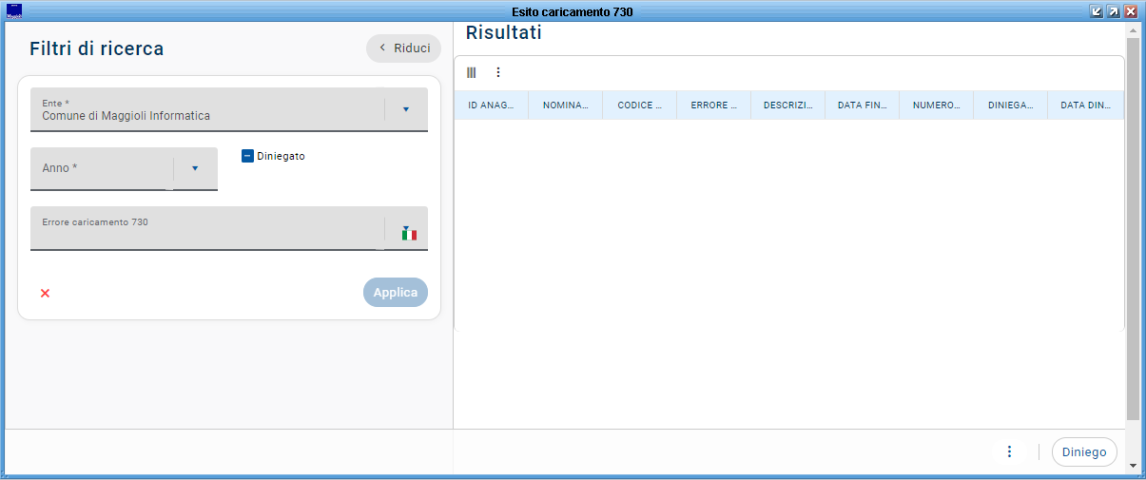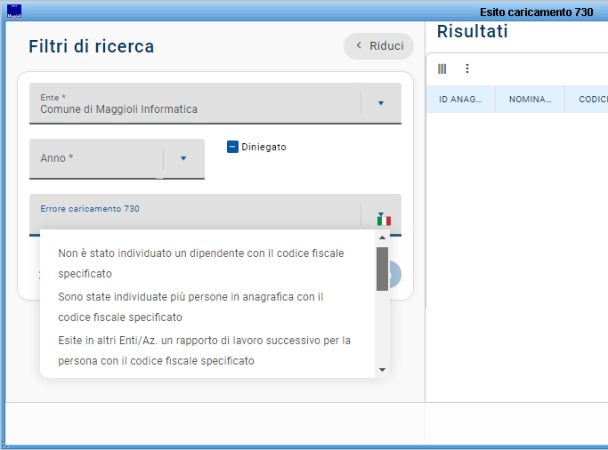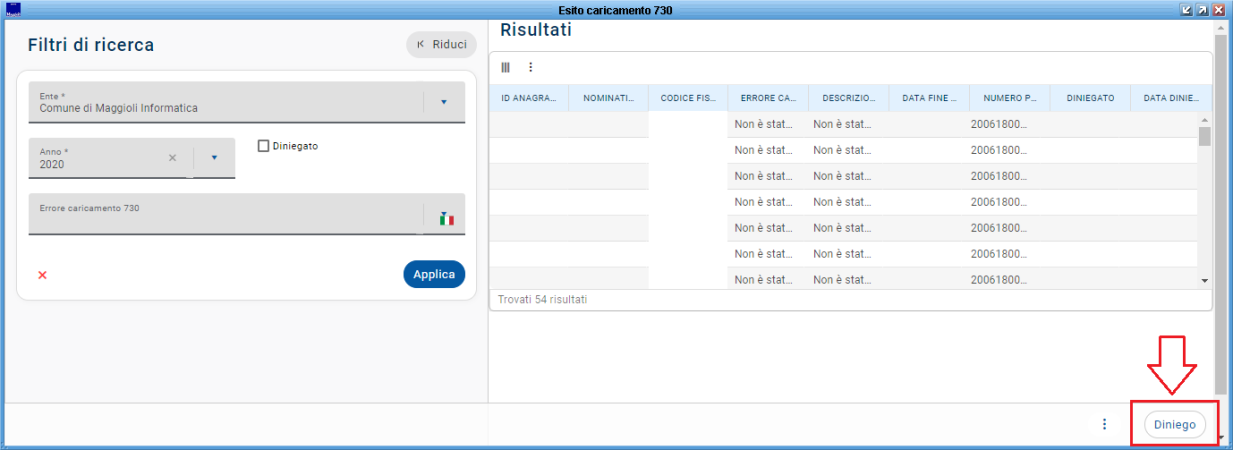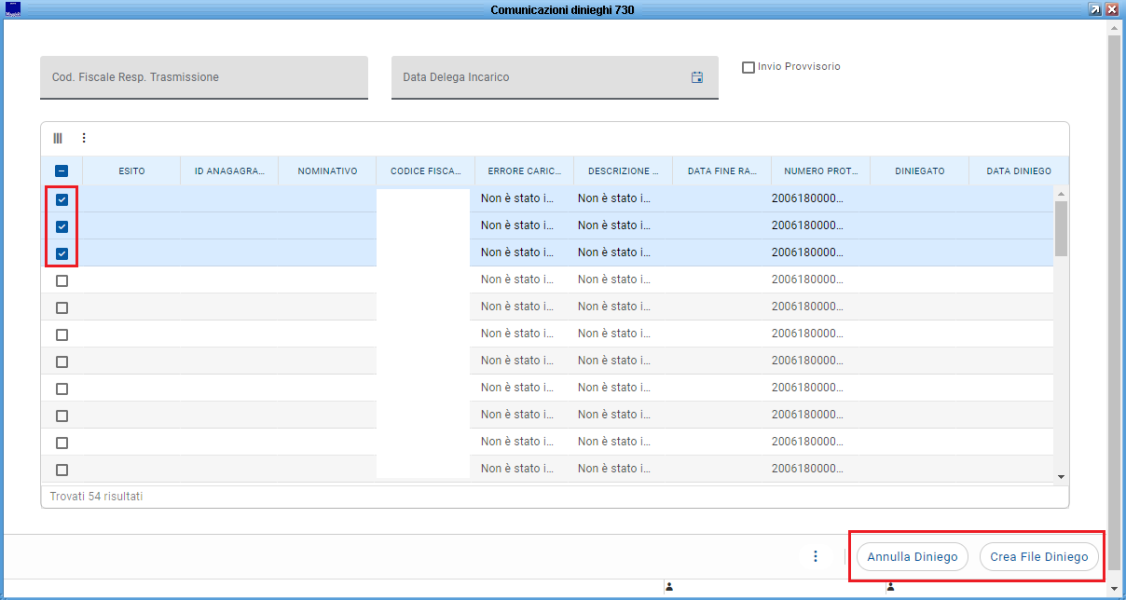Differenze tra le versioni di "Esito Caricamento e Dinieghi (New)"
imported>Pierluigi.tenerelli (Creata pagina con "{{MenuPersonale}} '' '''Retribuzioni -> Adempimenti mensili > Altri adempimenti > Comunicazioni obbligatorie'' ''' <br> <br> '''Comunicazioni obbligatorie''' <br> <br> La fu...") |
imported>Giuseppe.difeliciantonio |
||
| (5 versioni intermedie di 2 utenti non mostrate) | |||
| Riga 1: | Riga 1: | ||
{{MenuPersonale}} | {{MenuPersonale}} | ||
'' '''Retribuzioni -> Adempimenti | '' '''Retribuzioni -> Adempimenti annuali > Modello 730 > Esito caricamento e dinieghi'' ''' | ||
<br> | <br> | ||
<br> | <br> | ||
''' | ''' Esito Caricamenti e Dinieghi''' | ||
<br> | <br> | ||
<br> | <br> | ||
La | La maschera in questione permette di visualizzare e/o gestire gli esiti dei modelli 730 dei dipendenti, siano essi caricati manualmente o importati da file. | ||
<br> | <br> | ||
<br> | <br> | ||
[[Immagine: | [[Immagine:Escardin1.PNG|center|4200x480px|]] | ||
<br> | <br> | ||
<br> | <br> | ||
Nella sezione "Filtri di ricerca" bisogna indicare prima l'anno (campo obbligatorio), poi è possibile ricercare modelli 730 anche per tipologia di errore: | |||
<br> | <br> | ||
<br> | <br> | ||
[[Immagine:Escardin2.PNG|center|1500x450px|]] | |||
<br> | <br> | ||
<br> | <br> | ||
I risultati della ricerca,vengono mostrati nella griglia dei Risultati posta a destra (I codici fiscali sono stati cancellati per privacy); popolata questa griglia è possibile fare clic sul pulsante '''Diniego''' evidenziato nell'immagine, in questo modo si aprirà un'altra maschera per la gestione dell'attività in oggetto. | |||
<br> | <br> | ||
<br> | <br> | ||
[[Immagine:Escardin3.PNG|center|2000x450px|]] | |||
<br> | <br> | ||
<br> | <br> | ||
Nella maschera di gestione dopo aver inserito: | |||
*Codice fiscale del Responsabile della trasmissione; | |||
*Data di delega; | |||
è possibile selezionare tutti, o solo i record che interessano, per procedere al diniego tramite il pulsante ''' Crea File Diniego''' oppure all'annullamento di un diniego con il pulsante '''Annulla Diniego'''. | |||
<br> | <br> | ||
<br> | <br> | ||
[[Immagine:Escardin4.PNG|center|2000x600px|]] | |||
<br> | <br> | ||
<br> | <br> | ||
Nella griglia sono visualizzati anche i tipi di errore che prevedono appunto un diniego, a tal proposito si ricorda che motivi validi sono: | |||
* Il 730/4 ricevuto appartiene ad un dipendente il cui codice fiscale non è presente in procedura; | |||
* Il 730/4 ricevuto appartiene ad un dipendente cessato con data antecedente alla ricezione del 730/4. | |||
<br> | <br> | ||
<br> | <br> | ||
{{Vedi anche|testo=[[Settore_Personale|Torna al Menù Principale]]}} | {{Vedi anche|testo=[[Settore_Personale|Torna al Menù Principale]]}} | ||
[[Categoria: Adempimenti | [[Categoria: Adempimenti Annuali]] | ||
Versione attuale delle 09:03, 6 ott 2020
| Ente | Gestione Personale | Retribuzioni | Stampe e statistiche | Contratti di lavoro | Metacurriculum | Strutture di base | Utilities | FAQ |
|---|
Retribuzioni -> Adempimenti annuali > Modello 730 > Esito caricamento e dinieghi
Esito Caricamenti e Dinieghi
La maschera in questione permette di visualizzare e/o gestire gli esiti dei modelli 730 dei dipendenti, siano essi caricati manualmente o importati da file.
Nella sezione "Filtri di ricerca" bisogna indicare prima l'anno (campo obbligatorio), poi è possibile ricercare modelli 730 anche per tipologia di errore:
I risultati della ricerca,vengono mostrati nella griglia dei Risultati posta a destra (I codici fiscali sono stati cancellati per privacy); popolata questa griglia è possibile fare clic sul pulsante Diniego evidenziato nell'immagine, in questo modo si aprirà un'altra maschera per la gestione dell'attività in oggetto.
Nella maschera di gestione dopo aver inserito:
- Codice fiscale del Responsabile della trasmissione;
- Data di delega;
è possibile selezionare tutti, o solo i record che interessano, per procedere al diniego tramite il pulsante Crea File Diniego oppure all'annullamento di un diniego con il pulsante Annulla Diniego.
Nella griglia sono visualizzati anche i tipi di errore che prevedono appunto un diniego, a tal proposito si ricorda che motivi validi sono:
- Il 730/4 ricevuto appartiene ad un dipendente il cui codice fiscale non è presente in procedura;
- Il 730/4 ricevuto appartiene ad un dipendente cessato con data antecedente alla ricezione del 730/4.